初心者のためのWordPressユーザーロールに関するショートガイド
公開: 2019-05-16WordPressには多くのネイティブ機能があり、そのため、見落とされたり、十分に活用されていないものもあります。 そのような機能の1つがユーザーロールです。
この投稿では、ユーザーロールとそれらが最も頻繁に使用される目的を紹介します。 また、WordPressが提供する6つのデフォルトの役割とその機能の内訳も提供します。 最後に、ニーズに合わせてユーザーの役割をさらに最適化できる4つのプラグインについて説明します。
ユーザーロールとは何ですか?
ユーザーロールはWordPressに固有のものではありませんが、CMSのセットアップで大きな役割を果たします。
つまり、ユーザーロールは、ネットワークまたはWebサイトの管理者によって割り当てられた指定です。 各役割には、独自の機能のリストがあります。 これらにより、管理者はどのユーザーがどのWebサイト要素にアクセスできるかを制限できます。
ユーザーロールは、コンテンツ管理の目的で最もよく使用されますが、セキュリティやその他の目的で使用することもできます。
ユーザーの役割:内訳
ユーザーの役割について理解を深めたので、WordPressWebサイトの所有者が利用できる役割を理解することが重要です。
1.スーパー管理者–スーパー管理者は、小規模なWordPressWebサイトで頻繁に使用される役割ではありません。 ただし、同じネットワーク上で複数のWebサイトを実行している場合は便利です。
この役割により、ユーザーはサイトネットワーク管理機能に完全にアクセスできます。 つまり、Webサイト全体を作成および削除したり、ユーザー、テーマ、プラグインなどを管理したりできます。
2.管理者–管理者は、ユーザーにサイト関連のすべての管理機能へのアクセスを提供する単一サイトの役割です。 スーパー管理者とは異なり、管理者はネットワーク上にサイトを作成および削除することはできません。 ただし、単一のサイトに変更を加えることはできます。
たとえば、管理者はプラグインとテーマのインストールとアクティブ化、サイトユーザーの作成、テーマオプションの編集を行うことができます。 また、コンテンツへのフルアクセス権があるため、ページ、投稿、メディアを作成、編集、または削除できます。
要するに、あなたがあなた自身のWordPressサイトを(ホストを通してさえ)セットアップしたなら、あなたはサイト管理者です。
3.編集者–編集者の役割はそれが聞こえる通りです。 これにより、Webサイトの投稿やページを編集、削除、または管理することができます。
これには、自分自身の投稿やページだけでなく、他の人の投稿やページも含まれます。
エディターはサイトのコンテンツ領域に完全にアクセスできますが、プラグインやその他のそのような機能へのアクセスは制限されています。
4.作成者–編集者と同様に、作成者の役割は投稿とページを作成、編集、および管理できます。 エディターとは異なり、前述のアクションは自分のコンテンツに対してのみ実行できます。
作成者とは、承認を必要とせずにコンテンツを作成、編集、および公開することを信頼できる人物です。
5.寄稿者–ライターが寄稿するコンテンツをより細かく制御したい場合は、寄稿者の役割があなたが探しているものです。
コントリビューターの役割により、ライターは独自のコンテンツを作成および管理できますが、公開することはできません。 このタスクは、代わりに編集者または管理者が実行する必要があります。
この役割は、LifeHackerなどの多くの貢献者を使用するサイトで最も頻繁に使用されます。 ただし、ゲストの投稿を受け入れる小規模なWebサイトでも使用できます。
6.サブスクライバー–サブスクライバーとは、機能が非常に限られている人のことです。 実際、彼らは自分の個人プロファイルしか管理できません。
つまり、メールアドレスやパスワードを変更することはできますが、サイトの他の場所では読み取り専用機能を備えています。
サイトのメンバーシップとサブスクリプションをより適切に管理できるプラグインがあるため、サブスクライバーの役割はあまり使用されません。 しかし、誰かがあなたのWebサイトにピンチでプロファイルを作成できるようにする必要がある場合は、サブスクライバーの役割が最善の策です。
あなたのウェブサイトのための4つのユーザーロールプラグイン
WordPressが提供するネイティブユーザーの役割が役立つ場合があります。 ただし、ユーザー機能をより細かく制御する必要がある場合や、より柔軟なシステムが必要な場合もあります。
幸い、WordPressのユーザーロール機能を拡張したり、独自のカスタムロールを作成および管理したりできるWordPressプラグインがたくさんあります。
1.ユーザーロールエディター
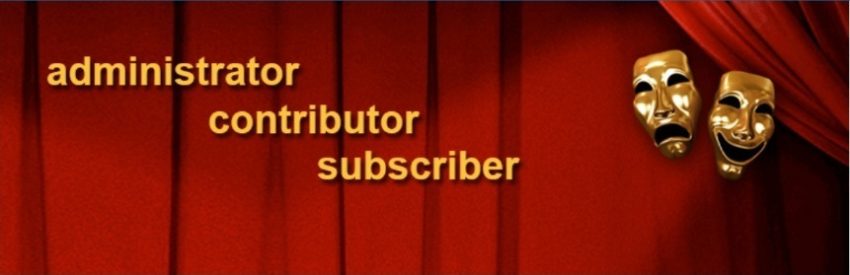
使いやすく強力なユーザーロールプラグインをお探しの場合は、ユーザーロールエディターがまさにお探しです。

ユーザーロールエディタを使用すると、数回クリックするだけでロール機能を変更できます。チェックボックスをオンにすると、機能を簡単に追加および削除できます。 しかし、さらに良いことに、このツールを使用すると、カスタムロールを作成したり、サイトに機能を追加したり、サイトから機能を完全に削除したりすることができます。
それだけでは不十分な場合は、このプラグインを複数のWebサイトで使用できます。 新規ユーザーのデフォルトの役割を作成したり、ユーザーごとに機能を割り当てたりすることもできます。
そして、500,000以上のアクティブなインストールで、このプラグインは本当にそれ自体を物語っています。
価格:無料ですが、Proバージョンは年間29ドルからご利用いただけます。
2.メンバー
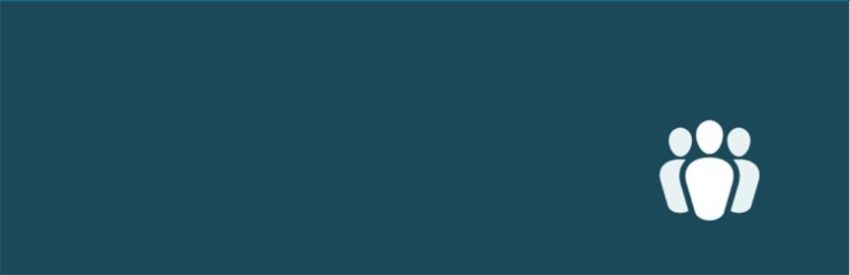
多くのパンチを詰め込んだ別の単純なオプションとして、Membersは検討すべき優れたユーザーロールプラグインです。
メンバーはWordPressのコアコントリビューターによって開発されたため、ユーザーインターフェイスは直感的で、WordPressダッシュボードに精通している人にとってはナビゲートしやすいものです。
プラグインをインストールすると、ダッシュボードのユーザーメニューに2つの新しいサブメニュー(ロールと新しいロールの追加)が追加されます。 その後、サイトに現在設定されている役割(WordPressにネイティブな役割を含む)を簡単に表示したり、必要に応じて新しい役割や機能を追加したりできます。
また、プラグインでサポートされているショートコードを使用すると、メンバーシップWebサイトの場合と同じように、コンテンツを特定のユーザーロールに制限することもできます。
価格:無料ですが、専門的なサポートを提供する年間プランは39.95ドルから存在します。
3.WPFrontユーザーロールエディター
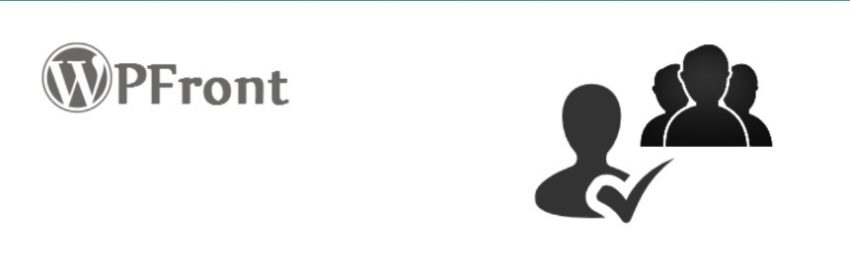
シンプルさは、WordPressユーザーが利用できるほとんどのユーザーロールプラグインに固有の機能のようです。 WPFrontユーザーロールエディタも例外ではありません。
WPFront User Role Editorがサイトにインストールされると、すぐに役割と機能の編集を開始できます。
これを行うには、画面の左側にある[役割]サブメニューをクリックするだけです。 ここでは、現在の役割を確認し、新しい役割を追加し、ユーザーを割り当てることができます。 また、Proバージョンでは、さらに多くの設定(メディアライブラリのアクセス許可やウィジェットのアクセス許可など)にアクセスできます。
プラグインを使用すると、ログインリダイレクトを設定することもできるため、指定されたユーザーの役割に基づいてユーザーをページに誘導できます。
価格:無料ですが、Proバージョンは$29.99からご利用いただけます。
4.機能マネージャーの強化
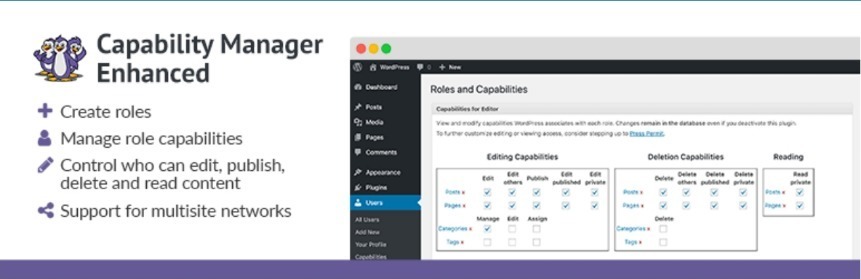
Capability Manager Enhancedのインターフェースは、このリストの他のオプションよりも少し圧倒的ですが、プラグインは同様に堅牢で効果的です。
Capability Manager Enhancedを使用すると、ユーザーの役割と機能を編集および追加できます。 そして、オプションの大規模な配列に慣れると、これは非常に簡単であることがわかります。
ただし、このプラグインを使用すると、ユーザーの役割と設定をバックアップおよび復元することもできます。 これは、以前の設定に戻したり、後で使用するために保存したりする場合に役立ちます。 さらに、ユーザーの役割に基づいてコンテンツを制限できます。
価格:無料。
結論
ユーザーロールは、WordPress内で十分に活用されていない機能です。 ただし、正しく使用すると、Webサイトがスムーズに実行され、コンテンツとバックエンドが不正アクセスから保護されるようになります。
また、WordPressプラグインを使用すると、Webサイトのニーズに合わせてデフォルトのユーザーロールを最適化することもできます。
ユーザーの役割、または上記のプラグインについて質問がありますか? 以下にコメントを残してください。
